書籍紹介
Logic Proの電子書籍をAmazonで好評販売中です。
Logic ProでできることやLogicを初めて触る方から上級者の方まで、全ての人に学習できる電子書籍となっています。
Logic Proの操作やMIDI操作などを知りたい方、また、エフェクトの使い方がわからない、ミックスやマスタリングを勉強したいという方は、一度手に取ってみてはいかがでしょうか。
きっといい音楽が作れることでしょう。
はじめに
音楽や録音の制作において、オーディオトラックは不可欠な要素です。
オーディオトラックは、楽曲の各部分を個別に編集・管理するための分離された音声レイヤーのことを指します。
音楽制作やポッドキャスト、映像制作など、様々なコンテンツ制作においてオーディオトラックを効果的に活用していきましょう。
さあ、オーディオトラックの魅力的な世界に一緒に飛び込んでみましょう。
オーディオトラックとは
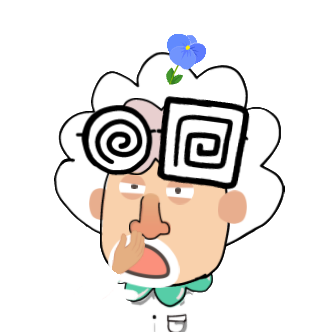
おお、ごりたよ。オーディオトラックを編集しておると聞いたぞ。

そうなんです。でもいまいち使い方がわからないんですよ。

では、解説しよう。まず、オーディオトラックではコンピュータに接続したマイクや電気楽器からサウンドを録音することができるんじゃ。選んだトラックのオーディオリージョンには、録音データのオーディオ波形が時間に合わせて表示されるんじゃよ。

ごりた: そうですか、オーディオリージョンというのは、録音データのことですね。てっきり四角い図形かと思ってました。
オーディオトラックは、デジタルオーディオワークステーション(DAW)やオーディオ編集ソフトウェアで使用される専門用語になります。
これは、コンピュータ上で音声や楽器の録音、編集、再生などを行うための専用のトラックとなります。
トラックエリア内では、コンピュータに接続したマイクや電気楽器(例: エレクトリックギター)からの音声を録音できます。
リージョンのアレンジ編集

トラック領域ではオーディオリージョンのアレンジや編集ができるんじゃ。それに加えて、オーディオトラックエディタではオーディオリージョンを拡大表示して編集することもできるんじゃよ。

オーディオリージョンのアレンジや編集とは、具体的にどのようなことができるんですか?
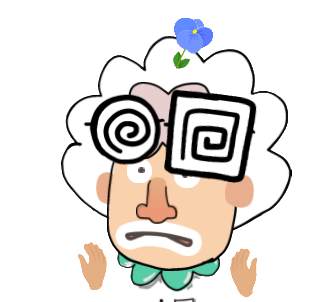
聞きたいか?オーディオリージョンのアレンジでは、音の切り取りや結合、フェードインやフェードアウトといったエフェクトの追加が可能なんじゃ。編集では、音の位置を微調整したり、不要なノイズを除去したりすることもできるんじゃよ。

ごりた: なるほど、アレンジと編集で様々な修正や加工ができるんですね。
選択したトラックのオーディオリージョンには、録音データの波形が時間とともに表示されます。
このトラックエリアでは、オーディオリージョンの配置や編集が可能です。
また、オーディオトラックエディタではリージョンを拡大表示して編集できます。
音の切り取りや結合
オーディオリージョンのアレンジでは、録音された音声や楽器演奏の一部分を切り取ったり、複数の音源を結合してひとつのトラックにまとめることができます。
例えば、楽曲のミックスを行う際に、イントロやアウトロを切り取ってトラックをスムーズに開始や終了させることができます。
フェードインやフェードアウトの追加
フェードインは、音声や楽器の音量を徐々に上げてゆく効果であり、フェードアウトはその逆で音量を徐々に下げていく効果です。
これらのエフェクトはトラックの始まりや終わりに自然なつながりを生み出したり、音の突然の出現や消失を和らげるのに役立ちます。
音の位置の微調整
アレンジや編集の際に、録音された音源の位置を微調整することができます。
これにより、タイミングが微妙にズレている場合に、トラックのリズムを整えたり、複数のトラックのタイミングを合わせたりすることができます。
不要なノイズの除去
録音環境によっては、背景のノイズやクリック音、ヒスノイズなどが混じってしまうことがあります。
オーディオリージョンの編集では、これらの不要なノイズを取り除くためのフィルターやノイズリダクションツールを利用して、クリーンな音源を得ることができます。
これらの機能は、Logic Proで音楽制作や音声編集する際に非常に重要でな機能であり、アーティストやエンジニアが音源をより魅力的でプロフェッショナルなものに仕上げるために使われます。
ライブラリ

それから、トラックを追加するときに「ライブラリ」からパッチを選ぶということもありますよね?
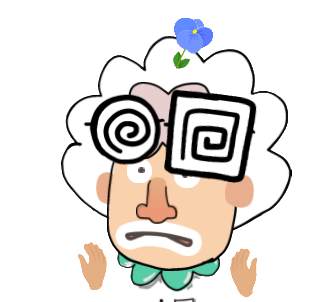
ご名答じゃ。トラックを追加する際には、「ライブラリ」からトラック用のパッチを選ぶことができるんじゃ。さらには、別のパッチを選択すれば、オーディオトラックのエフェクトを変更することもできるんじゃ。各オーディオパッチには1つ以上のオーディオエフェクトが含まれておるぞ。すごいじゃろ?

ごりた: なるほど、パッチごとに複数のエフェクトが含まれているんですね。それから、センドやルーティング設定もできると言っていましたが、具体的にどういった設定が可能なんでしょうか?

博士: おお、よく聞いておるのう。もしや、地獄耳か?センドやルーティング設定とは、トラックから他のトラックへの信号の送り方を指定することじゃ。たとえば、特定のトラックの音を他のトラックにも流したい場合や、エフェクトをかけたい場合に使うんじゃよ。

ごりた: なるほど、他のトラックに音を流すための設定なんですね。そうすることで、さらに音作りの幅が広がりそうです。

博士: その通りじゃ。音楽制作では、様々なトラックやエフェクトの組み合わせによって新たな音を生み出すことができるんじゃ。大切なのは、正しい道で歩むことじゃ。まずは基礎をしっかりと押さえ、自分の音楽に独自の個性を加えていくのじゃ。名言にもある通り、「道は開ける者に出会う」のじゃ。
トラックを作成する際には、「ライブラリ」からパッチを選択できます。
また、作業中にいつでも別のパッチに変更することも可能です。
「ライブラリ」に表示されるパッチは、トラックの種類によって異なります。
例えば、オーディオトラックやソフトウェア音源トラックを選択した場合には、それに適したパッチが表示されます。
表示されるパッチは、そのトラックのタイプで利用可能なもの全てを表示することもできれば、特定のサウンドパックに属するパッチのみを表示することもできます。
オーディオトラックを追加する
魅力的な音楽や効果音を追加して、プロジェクトにさらなる魅力と深みを加えるには、新しいオーディオトラックを導入することが重要です。
ここでは、手順をわかりやすくご紹介していきます。

ごりた: オーディオトラックを追加する方法がわからないんです…。Logic Proでどうすればいいんでしょうか?
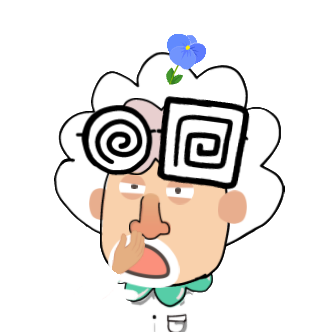
博士: ほほう、オーディオトラックを追加するとはなかなかやるのう。さてはおぬし、忍びか?まぁ、そんなことはどうでもよい。まずはことわざにもある通り、”知識は力なり”ということじゃ。いっぱい知識を得るがよいぞ。

ごりた: はい、博士。どのようにすればいいですか?
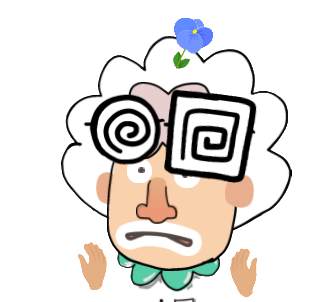
博士: Logic Proのツールバーにある”トラックを追加”ボタンをクリックするんじゃ。そこから”新規トラック”ダイアログが現れるであろう。オーディオトラックを作成してマイクから録音する場合は、マイクのアイコンをクリックすべし。うつべし!うつべし!

ごりた: わかりました。それに、ギターやベースを録音する場合はギターのアイコンを選ぶんですね?

博士: そのとおりじゃ。ギターやベースの場合はギターのアイコンをクリックするがよい。”詳細”ボタンをクリックすると、ダイアログの下部が開くであろう。そこから必要な設定を調整することができるぞ。

ごりた: なるほど、左側の”入力”ポップアップメニューでオーディオデバイスと入力チャンネルを選ぶんですね。
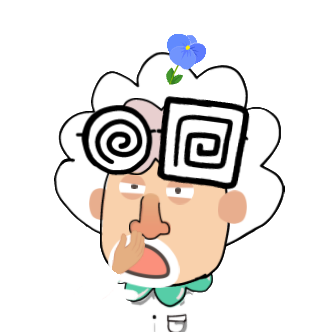
博士: その通りじゃ。オーディオデバイスと入力チャンネル(またはステレオペア)を選択することで、適切な録音環境を整えることができるんじゃ。

ごりた: そして、右側の「出力」ポップアップメニューは、「Output 1+2」と表示されることを確認するんですね。

博士: まったくじゃな。右側の「出力」ポップアップメニューには、”Output 1+2″という表示があることを確認するのが肝心じゃ。

ごりた: わかりました、博士。最後に「作成」をクリックすれば、オーディオトラックが追加されるんですね。
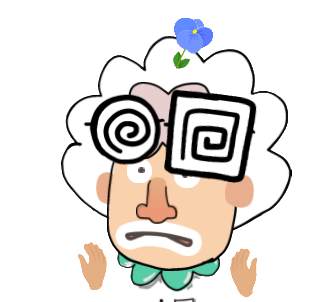
博士: その通りじゃ。勇気を持って「作成」をクリックするがよい。ポチーっとな。新たなオーディオトラックが手に入ったじゃろう。
トラックを録音する
音楽制作の世界に足を踏み入れるとき、まず最初に身につけたいスキルがあります。
それは、トラックを録音する技術です。
トラック録音は、アーティストの才能と情熱をキャプチャし、聴衆の心に届ける重要なステップです。

ごりた: オーディオトラックを録音する方法について、調べていたんですけど、ちょっと自信がなくなってきました…
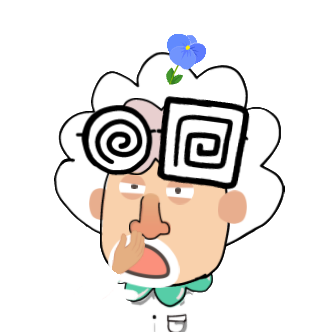
博士: おお、困ったことじゃな。しかし、心配はないぞよ!苦境こそ成長のチャンスなり。教えてやるぞい!

ごりた: 本当ですか、博士?どのようにすればいいんでしょうか?

博士: まずは心の広さが必要じゃ。ことわざにもある通り、”学問は宝の山”じゃ。Logic Proのトラックリストから、録音先とするオーディオトラックのヘッダを選択するんじゃ。そこが第一歩じゃ。

ごりた: 分かりました。それから、録音を開始する位置まで再生ヘッドを移動するんですね。

博士: まさにその通りじゃ。正確な位置で録音を始めることが大事じゃ。

ごりた: 了解です。そして、コントロールバーの「録音」ボタンをクリックして録音を開始するんですね。
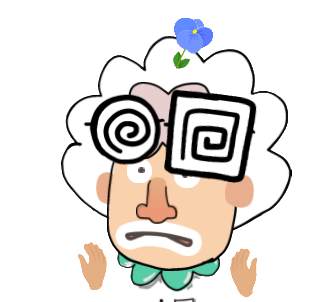
博士: んにゃ。行動あるのみじゃ。”行く者は拾う者あり”と言われている。ボタンをクリックし、録音を開始するがよい。

ごりた: わかりました、博士。歌や楽器の演奏を開始して、1小節のカウントインが終わると録音が始まるんですね。
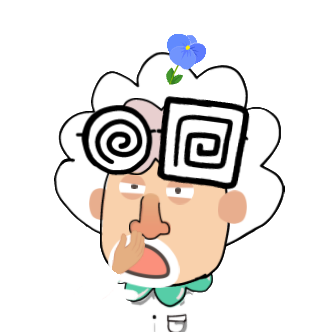
博士: まったくのその通りじゃ。君はよく学んでいるようじゃな。”千里の道も一歩から”、まずは少しずつ録音すると良いじゃろう。

ごりた: ありがとうございます、博士。録音を停止するにはコントロールバーの「停止」ボタンをクリックすればいいんですね。

博士:うむ。”止まれば退歩、進めば一歩”とはよく言ったものじゃな。録音を停止するためには、コントロールバーの「停止」ボタンをクリックするがよい。

ごりた: 分かりました、博士。そうすれば新しいオーディオリージョンがトラック上に表示されるんですね。

博士: その通りじゃ。”努力は必ず実を結ぶ”、君の努力が実を結んで新たなオーディオリージョンが現れるんじゃ。

ごりた: 嬉しいです!それに、複数のテイクを録音して最良の部分をまとめることもできるんですよね。
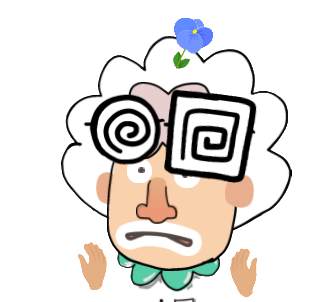
博士: まさにそのとおりじゃ。これを”一石二鳥”と言うんじゃ。複数のテイクを録音し、最良の部分を選ぶことで、素晴らしいコンピングを作り出すことができるぞ。
コンピングとは?
コンピングは、音楽制作や録音技術において使用される重要な手法の一つです。
主にボーカルや楽器の録音を行う際に、複数のテイクや録音素材から最適なパフォーマンスを選択・組み合わせる作業を指します。
例えば、ボーカルを録音する際に、アーティストが複数回歌唱して異なるテイクが得られた場合、それらのテイクから最も優れた部分やベストなフレーズを切り取り、1つの録音に仕上げることがコンピングの目的です。
このようにして、最終的な録音において最も素晴らしいパフォーマンスを得ることができます。
コンピングは、アーティストの最も魅力的な表現を引き出すために重要な役割を果たすだけでなく、録音時のミスやノイズを取り除くのにも役立ちます。
また、楽器の録音においても同様に使用され、最終的なトラックのクオリティを向上させる手段として広く使われています。

ごりた: 博士、最近「コンピング」という言葉をよく聞くんですが、正確な意味が分からなくて困っています。

博士: 君の疑問に答えてみよう。”コンピンク”とは、異なる音や要素を組み合わせて新たな音楽やサウンドを創造することを指すのじゃ。

ごりた: なるほど、異なる要素を組み合わせることで新しい音楽やサウンドを作る、それがコンピングなんですね。さっそくやってみます。
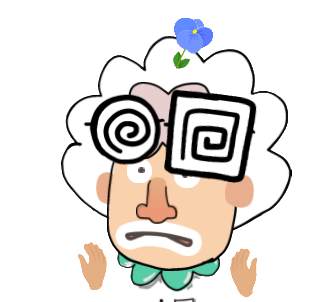
博士: そなたの成長を見守ることができて、喜ばしいかぎりじゃ。”修行は継続の花”、努力を怠らずに前進せよ。
本日のまとめ
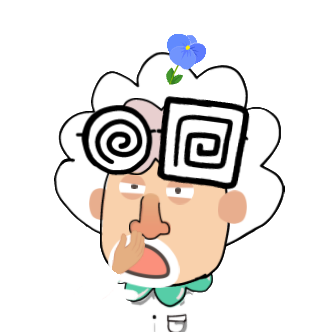
いかがじゃったかのう?
音楽制作においてオーディオトラックは重要な役割を果たす。
トラックを追加することで、さまざまな音源や録音データを組み合わせることができるのじゃ。
Logic Proでは、ツールバーの「トラックを追加」ボタンから新しいオーディオトラックを作成することができるぞ。
マイクからの録音や楽器の録音、さらには複数のテイクを録音して最良の部分を選ぶことも可能じゃ。
録音はコントロールバーの「録音」ボタンをクリックすることで開始され、停止するには「停止」ボタンを使うがよい。
音楽制作の旅ででは、常に新たな挑戦が待っている。
君の創造力を引き出すために、オーディオトラックの使い方をマスターし、自由な表現を追求するんじゃ!
「成功は準備と機会の出会い」、準備を重ねながら新たな機会に挑んでみるがよい。
さあ、音楽制作の舞台で輝きを放て!
オーディオストックで音源を販売中

オーディオストックは国内最大級のBGM、効果音などを販売する総合音楽素材サイトとなります。
Gorilla Studio(ゴリラスタジオ)では、楽曲や効果音などを販売していますので、よかったらリンクからすっ飛んで頂けたらありがたいです。
TikTokやYouTubeなどでパンチの効いたサウンドや効果音を使うことで、動画をもっと魅力的に制作することができるでしょう。
いいね登録や高評価などしていただけたら励みになりますので、ぜひ、お願いいたします。
Recent Posts






























